在切换电脑的过程中,确保 WPS 字体 设置同样重要。用户常常会遇到以下几个问题:
如何将 WPS 的字体设置 迁移 到新电脑?
新电脑上无法使用 WPS 中的某些字体,怎么办?
字体迁移过程中是否需要注意文件兼容性?
解决方案
针对以上问题,提出了以下解决方案,帮助用户顺利完成 WPS 字体的迁移与使用。
1.1 识别和定位字体文件
在旧电脑上,打开“控制面板”,选择“外观和个性化”。接着,找到“字体”一栏,进入字体管理界面。在这里可以查看所有已安装的字体。
1.2 导出所需字体
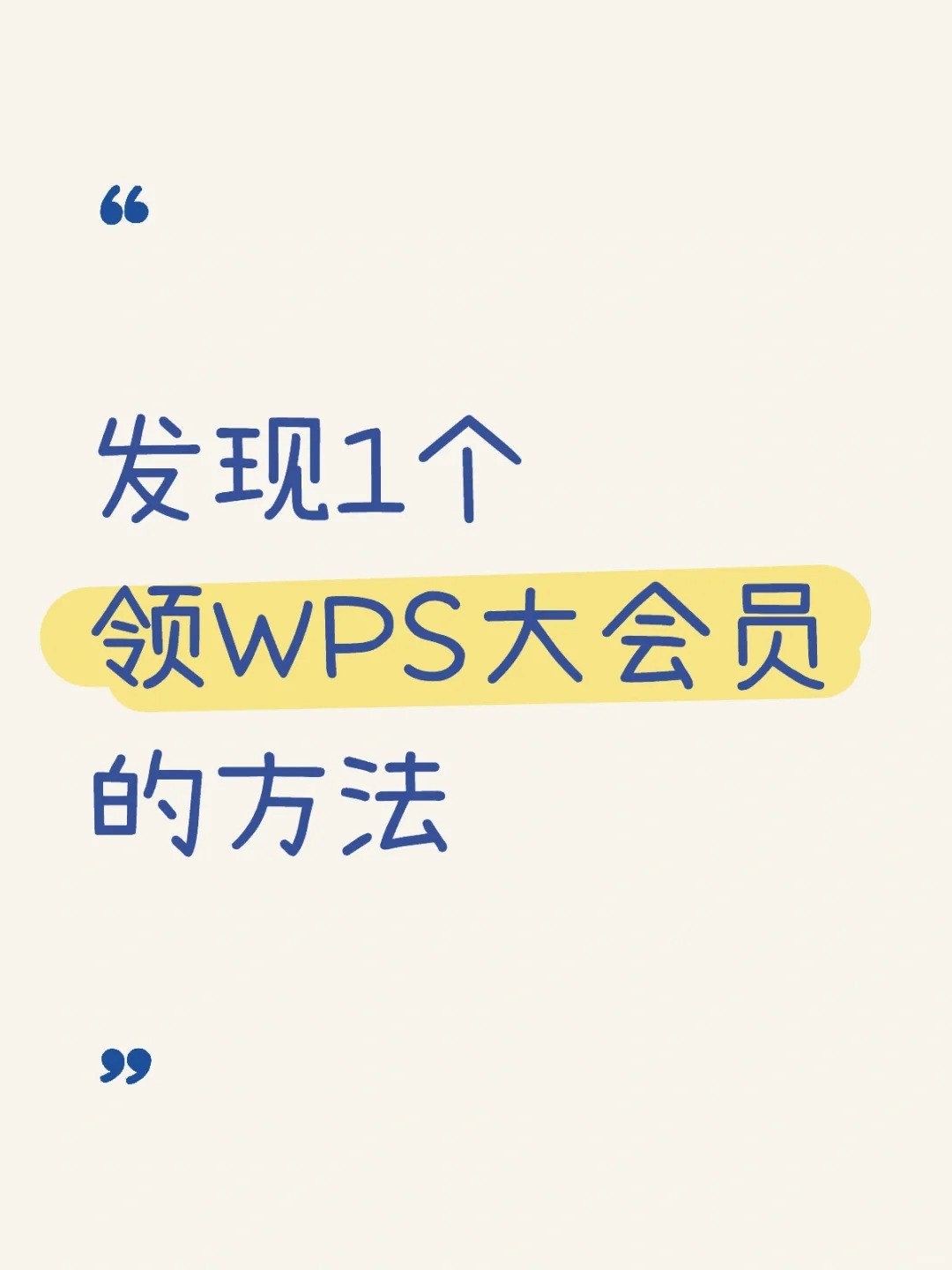
在字体管理界面,找到需要迁移的字体,右击该字体,选择“复制”。然后,将复制的字体粘贴到 U 盘或其他存储设备中,以备迁移到新电脑时用。
1.3 确保字体格式合适
迁移的字体文件通常是 .ttf、.otf 等格式。务必检查文件的完整性和格式,以确保在新电脑上正常使用。
2.1 插入 U 盘或存储设备
将包含字体文件的 U 盘或其他存储设备插入新电脑,打开设备以访问字体文件。确保新电脑已连接到网络,以便随时 下载 缺失的字体。
2.2 导入字体文件
在新电脑上重新打开“控制面板”,定位至“外观和个性化”,然后选择“字体”。在字体管理界面,选择“文件”菜单下的“安装新字体”,找到存储设备中的字体文件进行导入。
2.3 验证字体是否成功安装
安装完毕后,在“字体”管理界面查看新导入的字体是否出现在列表中,以确保字体已成功安装。
3.1 检查 WPS 的版本
安装 WPS 中文版时,确保版本与旧电脑相同,以避免兼容性问题。通过访问 WPS 官网下载最新的版本,可以确保最佳的功能与稳定性。
3.2 修改字体设置
在 WPS 中,打开文档并查看字体设置。若有字体无法识别,可能需要在 WPS 里更改字体,选择已成功迁移和安装的字体进行替代。
3.3 测试文件兼容性
在迁移字体后,打开以前保存的 WPS 文件,检查各类字体是否展现正常。必要时,可以尝试另存为不同格式(如 PDF)以确保文件完整性不被影响。
对任何使用 WPS 的用户而言,字体的迁移和安装都至关重要。在新电脑上确保拥有与旧电脑相同的字体,不仅能够提高工作效率,还能保证文件的呈现效果。依照上述步骤进行,用户能顺利完成作为 WPS 字体迁移的重要任务,为日后文件处理打下坚实的基础。如果遇到其他问题,继续寻求帮助,将会是最有效的解决之道。
